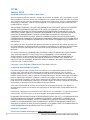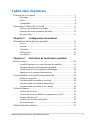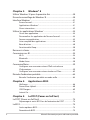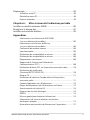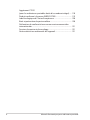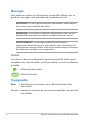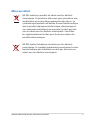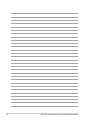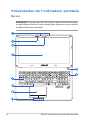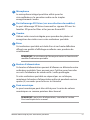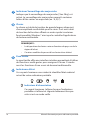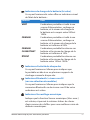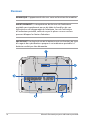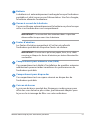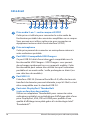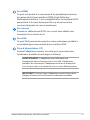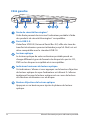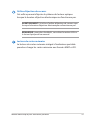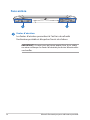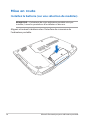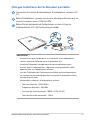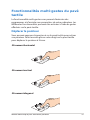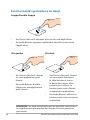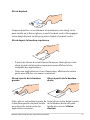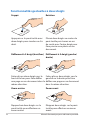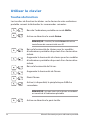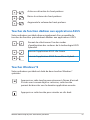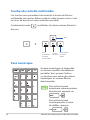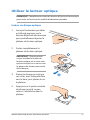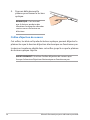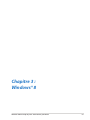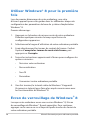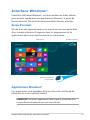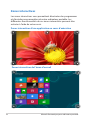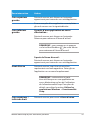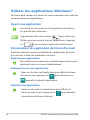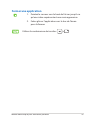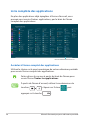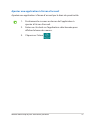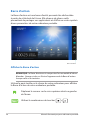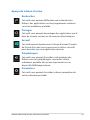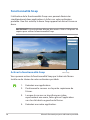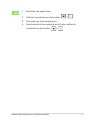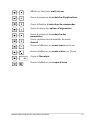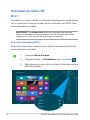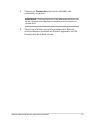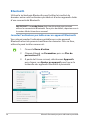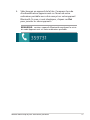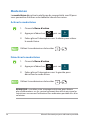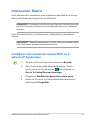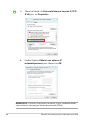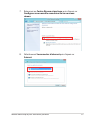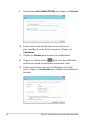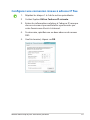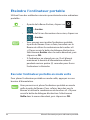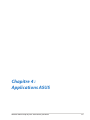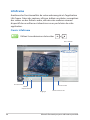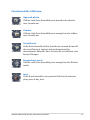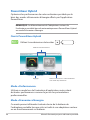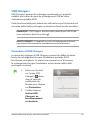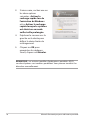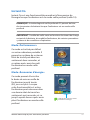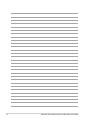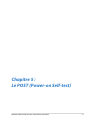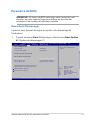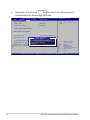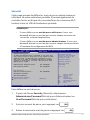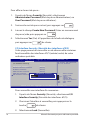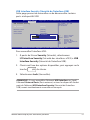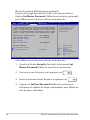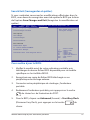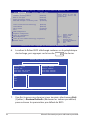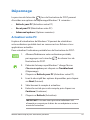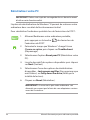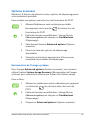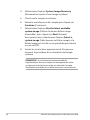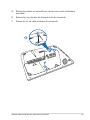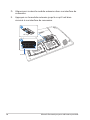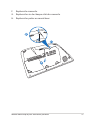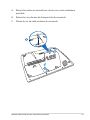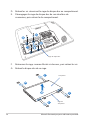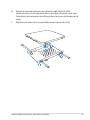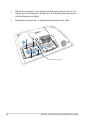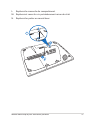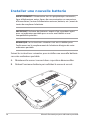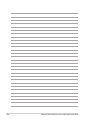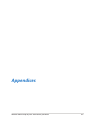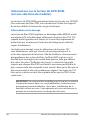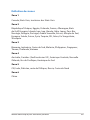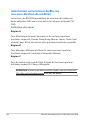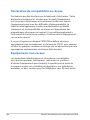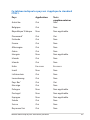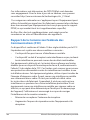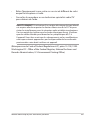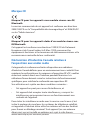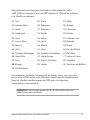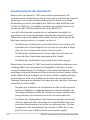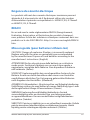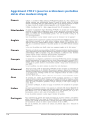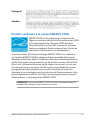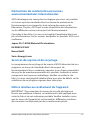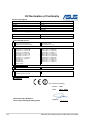Asus G750JM Manuel utilisateur
- Catégorie
- Des cahiers
- Taper
- Manuel utilisateur

Ordinateur portable
Manuel électronique

2
Manuel électronique pour ordinateur portable
INFORMATIONS SUR LES DROITS D’AUTEUR
Aucune partie du présent manuel, y compris les produits et logiciels qui y sont décrits, ne peut
être reproduite, transmise, transcrite, stockée dans un système de base de données, ni traduite
dans aucune langue, sous une quelconque forme et par tout moyen, hormis la documentation
conservée par l’acheteur à des ns de sauvegarde, sans la permission expresse de ASUSTeK
COMPUTER INC. (“ASUS”).
ASUS FOURNIT CE MANUEL “TEL QUEL” SANS GARANTIE D’AUCUNE SORTE, QU’ELLE SOIT EXPRESSE
OU IMPLICITE,COMPRENANT MAIS SANS Y ÊTRE LIMITE LES GARANTIES OU CONDITIONS DE
COMMERCIALISATION OU D’APTITUDE POUR UN USAGE PARTICULIER. EN AUCUN CAS ASUS, SES
DIRECTEURS, CADRES, EMPLOYÉS OU AGENTS NE POURRONT ÊTRE TENUS POUR RESPONSABLES
POUR TOUT DOMMAGE INDIRECT, SPÉCIAL, SECONDAIRE OU CONSÉCUTIF (INCLUANT LES
DOMMAGES POUR PERTE DE PROFIT, PERTE DE COMMERCE, PERTE D‘UTILISATION DE DONNÉES,
INTERRUPTION DE COMMERCE ET ÉVÉNEMENTS SEMBLABLES), MÊME SI ASUS A ÉTÉ INFORME DE LA
POSSIBILITÉ DE TELS DOMMAGES PROVENANT DE TOUT DÉFAUT OU ERREUR DANS CE MANUEL OU
DU PRODUIT.
Les produits et noms de sociétés qui apparaissent dans ce manuel ne sont utilisés que dans un
but d’identication ou d’explication dans l’intérêt du propriétaire, sans intention de contrefaçon.
Toutes les marques mentionnées dans ce manuel sont la propriété de leur propriétaires
respectifs.
LES SPÉCIFICATIONS ET INFORMATIONS CONTENUES DANS CE MANUEL NE SONT FOURNIES
QU’A TITRE INFORMATIF, ET SONT SUJETTES A CHANGEMENT A TOUT MOMENT SANS
AVERTISSEMENT ET NE DOIVENT PAS ÊTRE INTERPRÉTÉES COMME UN ENGAGEMENT DE
LA PART D’ASUS. ASUS N‘ASSUME AUCUNE RESPONSABILITÉ POUR TOUTE ERREUR OU
INEXACTITUDE QUI POURRAIT APPARAÎTRE DANS CE MANUEL, INCLUANT LES PRODUITS ET
LOGICIELS QUI Y SONT DÉCRITS.
Copyright © 2013 ASUSTeK COMPUTER INC. Tous droits réservés.
CLAUSE DE RESPONSABILITÉ LIMITÉE
Des dommages peuvent survenir suite à un défaut sur une pièce fabriquée par ASUS ou
un tiers. Vous avez le droit à des dommages et intérêts auprès d’ASUS. Dans un tel cas,
indépendamment de la base sur laquelle vous avez droit de revendiquer les dommages et
intérêts auprès d’ASUS, ASUS ne peut être responsable de plus que des dommages et intérêts
pour les dommages corporels (y compris la mort) et les dégâts aux biens immobiliers et aux
biens personnels tangibles ; ou les autres dommages et intérêts réels et directs résultant de
l’omission ou de la défaillance d’exécuter ses devoirs légaux au titre de la présente Déclaration
de Garantie, jusqu’au prix forfaitaire ociel de chaque produit.
ASUS n’est responsable et ne peut vous indemniser qu’au titre des pertes, des dégâts ou
revendications basées sur le contrat, des préjudices ou des infractions à cette Déclaration de
Garantie.
Cette limite s’applique aussi aux fournisseurs d’ASUS et à ses revendeurs. Il s’agit du maximum
auquel ASUS, ses fournisseurs, et votre revendeur, sont collectivement responsables.
EN AUCUNE CIRCONSTANCE ASUS N’EST RESPONSABLE POUR CE QUI SUIT : (1) LES REVENDICATIONS
DE TIERS CONTRE VOUS POUR DES DOMMAGES ET INTÉRÊTS ; (2) LES PERTES, OU DÉGÂTS, A VOS
ENREGISTREMENTS DE DONNÉES ; OU (3) LES DOMMAGES ET INTÉRÊTS SPÉCIAUX, FORTUITS, OU
INDIRECTS OU POUR N’IMPORTE QUELS DOMMAGES ET INTÉRÊTS ÉCONOMIQUES CONSÉCUTIFS
(INCLUANT LES PERTES DE PROFITS OU D’ÉCONOMIES), ET CE MÊME SI ASUS, SES FOURNISSEURS OU
VOTRE REVENDEUR SONT INFORMÉS D’UNE TELLE POSSIBILITÉ.
SERVICE ET SUPPORT
Visitez notre site Web multilingue sur http://support.asus.com
Janvier 2013
F7780

Manuel électronique pour ordinateur portable
3
Table des matières
À propos de ce manuel .................................................................................... 7
Messages .............................................................................................................8
Icônes ............................................................................................................... 8
Typographie ....................................................................................................... 8
Précautions relatives à la sécurité ................................................................ 9
Utiliser votre ordinateur portable ............................................................... 9
Entretien de votre ordinateur portable ..................................................10
Mise au rebut ...................................................................................................11
Chapitre 1 : Conguration du matériel
Présentation de l’ordinateur portable ......................................................14
Dessus .............................................................................................................14
Dessous .............................................................................................................18
Côté droit ...........................................................................................................20
Côté gauche .....................................................................................................22
Face arrière ........................................................................................................24
Chapitre 2 : Utilisation de l'ordinateur portable
Mise en route .....................................................................................................26
Installez la batterie (sur une sélection de modèles)...........................26
Chargez la batterie de l’ordinateur portable. .......................................27
Soulevez pour ouvrir le panneau d’achage. .....................................28
Appuyez sur le bouton d’alimentation. ..................................................28
Fonctionnalités multi-gestes du pavé tactile .........................................29
Déplacer le pointeur ......................................................................................29
Fonctionnalités gestuelles à un doigt .....................................................30
Fonctionnalités gestuelles à deux doigts ..............................................32
Fonctionnalités gestuelles à trois doigts ...............................................33
Utiliser le clavier ................................................................................................34
Touches de fonction ......................................................................................34
Touches de fonction dédiées aux applications ASUS ........................35
Touches Windows®8 ......................................................................................35
Touches de contrôle multimédia ..............................................................36
Pavé numérique ..............................................................................................36
Utiliser le lecteur optique .............................................................................37

4
Manuel électronique pour ordinateur portable
Chapitre 3 : Windows® 8
Utiliser Windows
®
8 pour la première fois ................................................40
Écran de verrouillage de Windows
®
8 ........................................................40
Interface Windows
®
..........................................................................................41
Écran d’accueil .................................................................................................41
Applications Windows® ................................................................................41
Zones interactives ..........................................................................................42
Utiliser les applications Windows
®
..............................................................44
Ouvrir une application ..................................................................................44
Personnaliser les application de l’écran d’accueil ...............................44
Fermer une application ................................................................................45
Liste complète des applications ................................................................46
Barre d’action ...................................................................................................48
Fonctionnalité Snap.......................................................................................50
Raccourcis clavier .............................................................................................52
Connexion sans l ............................................................................................54
Wi-Fi .............................................................................................................54
Bluetooth ..........................................................................................................56
Mode Avion ......................................................................................................58
Connexion laire ..............................................................................................59
Congurer une connexion réseau PPoE ou à adresse
IP dynamique ...................................................................................................59
Congurer une connexion réseau à adresse IP xe ...........................63
Éteindre l’ordinateur portable .....................................................................64
Basculer l’ordinateur portable en mode veille .....................................64
Chapitre 4 : Applications ASUS
LifeFrame ...........................................................................................................66
Power4Gear Hybrid........................................................................................68
USB Charger+ ...................................................................................................69
Instant On ..........................................................................................................71
Chapitre 5 : Le POST (Power-on Self-test)
Le POST (Power-on Self-test) .......................................................................74
Dépannage et accès BIOS lors de l’exécution du POST ....................74
Le BIOS .................................................................................................................74
Accès rapide au BIOS .....................................................................................74
Paramètre du BIOS .........................................................................................75

Manuel électronique pour ordinateur portable
5
Dépannage .........................................................................................................83
Actualiser votre PC .........................................................................................83
Réinitialiser votre PC ......................................................................................84
Options avancées ...........................................................................................85
Chapitre 6 : Mise à niveau de l’ordinateur portable
Installer un module mémoire (RAM) .........................................................88
Remplacer le disque dur ................................................................................92
Installer une nouvelle batterie ....................................................................98
Appendices
Informations sur le lecteur de DVD-ROM
(sur une sélection de modèles) .............................................................. 102
Information sur le lecteur de Blu-ray
(sur une sélection de modèles) .............................................................. 104
Conformité du modem interne .............................................................. 105
Vue d’ensemble ............................................................................................ 105
Déclaration de compatibilité au réseau .............................................. 105
Déclaration de compatibilité au réseau ............................................. 106
Équipements non vocaux ......................................................................... 106
Rapport de la Commission Fédérale des
Communications (FCC) .............................................................................. 108
Déclaration d’alerte FCC sur l’exposition aux ondes radio .......... 110
Déclaration de conformité
(Directive R&TTE 1999/5/CE) ................................................................... 110
Marque CE ...................................................................................................... 111
Déclaration d’Industrie Canada relative à l’exposition
aux ondes radio ........................................................................................... 111
Canaux d’opération sans l régionaux ................................................ 112
Plages de fréquences sans l restreintes en France ....................... 112
Avertissements de sécurité UL .............................................................. 114
Exigence de sécurité électrique ............................................................. 115
REACH .......................................................................................................... 115
Mise en garde (pour batteries Lithium-Ion) ...................................... 115
Informations de sécurité relatives aux lecteurs
de disques optiques ...................................................................................117
Note relative aux produits de Macrovision Corporation ............... 117

6
Manuel électronique pour ordinateur portable
Aggrément CTR 21
(pour les ordinateurs portables dotés d’un modem intégré) ...... 118
Produit conforme à la norme ENERGY STAR ...................................... 119
Label écologique de l’Union Européenne ......................................... 120
Bruit et prévention de perte auditive ................................................... 120
Déclaration de conformité aux normes environnementales
internationales .............................................................................................121
Services de reprise et de recyclage ....................................................... 121
Notice relative au revêtement de l’appareil ....................................... 121

Manuel électronique pour ordinateur portable
7
À propos de ce manuel
Ce manuel ore une vue d’ensemble des caractéristiques logicielles
et matérielles de votre ordinateur portable, et est constitué des
chapitres suivants :
Chapitre 1 : Conguration du matériel
Ce chapitre détaille les composants matériels de votre
ordinateur portable.
Chapitre 2 : Utilisation de l’ordinateur portable
Ce chapitre ore des informations sur l’utilisation de votre
ordinateur portable.
Chapitre 3 : Windows® 8
Ce chapitre fournit une vue d’ensemble des divers
fonctionnalités du système d’exploitation Windows® 8 .
Chapitre 4 : Applications ASUS
Ce chapitre ore des informations sur les applications ASUS
incluses avec votre ordinateur portable.
Chapitre 5 : Le POST (Power-on Self-test)
Ce chapitre détaille l’utilisation du POST pour modier les
paramètres de votre ordinateur portable.
Chapitre 6 : Mise à niveau de l’ordinateur portable
Ce chapitre ore des instructions sur le remplacement et la mise
à niveau de certains composants de votre ordinateur portable.
Appendice
Cette section inclut un certain nombre de notices relatives à la
sécurité .

8
Manuel électronique pour ordinateur portable
Messages
Pour mettre en valeur les informations essentielles oertes par ce
guide, les messages sont présentés de la manière qui suit :
IMPORTANT ! Ce message contient des informations vitales devant
être suivies pour compléter une tâche.
REMARQUE : ce message contient des informations et des astuces
additionnelles pouvant vous aider à compléter certaines tâches.
AVERTISSEMENT ! Ce message contient des informations
importantes devant être suivies pour garantir votre sécurité lors de
l’exécution de certaines tâches et de ne pas endommager les données
de l’ordinateur portable et ses composants.
Icônes
Les icônes ci-dessous indiquent le type de dispositif à utiliser pour
compléter une série de tâches ou de procédures sur votre ordinateur
portable.
= Utiliser le pavé tactile.
= Utiliser le clavier.
Typographie
Gras = fait référence à un menu ou un élément devant être
sélectionné.
Italique = indique les sections de ce manuel auxquelles vous pouvez
vous référer.

Manuel électronique pour ordinateur portable
9
Précautions relatives à la sécurité
Utiliser votre ordinateur portable
Ne placez pas l’ordinateur portable sur une surface
inégale ou instable.
NE PAS LAISSER l’ordinateur allumé, ou en charge, sur vos
genoux ou toute autre partie du corps pour éviter tout
inconfort ou blessure provoqués par la chaleur.
Cet ordinateur portable doit être utilisé dans un
environnement dont la température ambiante est
comprise entre 5°C (41°F) et 35°C (95°F).
Référez-vous à l’étiquette localisée sous l’ordinateur
portable pour vérier que votre adaptateur secteur
répond aux exigences de voltage.
N’utilisez pas de cordons d’alimentation, d’accessoires
ou d’autres périphériques endommagés avec votre
ordinateur portable.
Une mauvaise installation de la batterie peut causer une
explosion et endommager l’ordinateur portable.
Lorsque l’ordinateur portable est allumé, assurez-vous de
ne pas le transporter ou de le recouvrir d’un matériau ne
permettant pas une circulation de l’air optimale.
Vous pouvez faire passer votre ordinateur portable dans
les détecteurs à rayons X des aéroports. Cependant, il est
recommandé de ne pas faire passer votre ordinateur via
les portiques de détection magnétique, ni de l’exposer
aux détecteurs portables.
Contactez votre compagnie aérienne si vous souhaitez
utiliser l’ ordinateur portable à bord d’un avion. La plupart
des compagnies aériennes émettent des restrictions
concernant l’utilisation d’appareils électroniques.

10
Manuel électronique pour ordinateur portable
Entretien de votre ordinateur portable
Ne pas exposer l’ordinateur portable à un environnement
poussiéreux.
Ne pas utiliser l’ordinateur portable durant une fuite de
gaz.
Ne placez pas d'objets sur l'ordinateur portable.
Ne pas exposer l’ordinateur portable à des champs
magnétiques ou électriques puissants.
Ne pas exposer l’ordinateur portable à la pluie ou à
l’humidité, le tenir éloigné des liquides.
NE PAS utiliser de solvants puissants tels que des diluants,
du benzène ou autres produits chimiques sur ou à
proximité de la surface de l’ordinateur.
Débranchez l'adaptateur secteur et retirez la batterie
(si applicable) avant de nettoyer l'ordinateur portable.
Utilisez une éponge en cellulose ou un chion doux en
peaux de chamois humidié d'une solution détergente
non abrasive et de quelques gouttes d'eau tiède.
Nettoyez les zones d'humidité restantes à l'aide d'un
chion sec.

Manuel électronique pour ordinateur portable
11
Mise au rebut
NE PAS mettre ce produit au rebut avec les déchets
municipaux. Ce produit a été conçu pour permettre une
réutilisation et un recyclage appropriés des pièces. Le
symbole représentant une benne à roues barrée indique
que le produit (équipement électrique, électronique et
ou contenant une batterie au mercure) ne doit pas être
mis au rebut avec les déchets municipaux. Consultez
les réglementations locales pour la mise au rebut des
produits électroniques.
NE PAS mettre la batterie au rebut avec les déchets
municipaux. Le symbole représentant une benne à roues
barrée indique que la batterie ne doit pas être mise au
rebut avec les déchets municipaux.

12
Manuel électronique pour ordinateur portable

Manuel électronique pour ordinateur portable
13
Chapitre 1 :
Conguration du matériel

14
Manuel électronique pour ordinateur portable
Présentation de l’ordinateur portable
Dessus
REMARQUE : la disposition du clavier peut varier en fonction du pays
ou de la région d'achat. La vue en plan peut également varier selon le
modèle d'ordinateur portable.

Manuel électronique pour ordinateur portable
15
Présentation de l’ordinateur portable
Microphone
Le microphone intégré peut être utilisé pour les
visioconférénces, la narration audio ou de simples
enregistrements audio.
Port infrarouge 3D Vision (sur une sélection de modèles)
Le port infrarouge 3D Vision transmet les signaux 3D vers les
lunettes 3D pour les lms et les jeux au format 3D.
Caméra
Utilisez cette caméra intégrée pour prendre des photos et
enregistrer des vidéos avec votre ordinateur portable.
Écran
Cet ordinateur portable est doté d’un écran haute dénition
orant une qualité d’achage excellente sans produire de
scintillement.
REMARQUE : la résolution de l’écran peut varier en fonction du
modèle d’ordinateur portable.
Bouton d’alimentation
Ce bouton d’alimentation permet d’allumer ou d’éteindre votre
ordinateur portable. Vous pouvez aussi l’utiliser pour basculer
ou sortir l’ordinateur du mode veille / veille prolongée.
Si votre ordinateur portable ne répond pas ou se bloque;
maintenez le bouton d’alimentation enfoncé pendant environ
quatre (4) secondes pour le forcer à s’éteindre.
Pavé numérique
Le pavé numérique peut être utilisé pour la saisie de valeurs
numériques ou comme pointeur directionnel.
REMARQUE : pour plus d’informations, consultez la section
Pavé numérique de ce manuel.

16
Manuel électronique pour ordinateur portable
Indicateur Verrouillage des majuscules
Indique que le verrouillage des majuscules [Verr. Maj.] est
activé. Le verrouillage des majuscules permet à certaines
lettres d’être saisies en majuscule (ex : A, B, C).
Clavier
Le clavier est doté de touches de grande largeur disposant
d’une amplitude confortable pour la saisie. Il est aussi doté
de touches de fonction orant un accès rapide à certaines
fonctionnalités Windows® ainsi que le contrôle d’applications
de lecture multimédia.
REMARQUES :
• La disposition du clavier varie en fonction du pays ou de la
région d’achat.
• Certains modèles disposent d’un clavier rétro-éclairé.
Pavé tactile
Le pavé tactile ore une interface intuitive permettant d’utiliser
des fonctions multi-gestes pour naviguer à l’écran. Il simule
aussi les fonctions d’une souris de bureau traditionnelle.
Indicateurs d’état
Ces voyants lumineux vous aident à identier l’état matériel
actuel de votre ordinateur portable.
Indicateur d’alimentation
Ce voyant lumineux s’allume lorsque l’ordinateur
portable est allumé et clignote lentement lorsque
celui-ci est en mode veille.

Manuel électronique pour ordinateur portable
17
Indicateur de charge de la batterie (bi-color)
Ce voyant lumineux bi-color ore un indicateur visuel
de l’état de la batterie :
Couleur État
VERT L’ordinateur portable est relié à une
source d’alimentation, recharge sa
batterie, et le niveau de charge de
la batterie est compris entre 95% et
100%.
ORANGE L’ordinateur portable est relié à une
source d’alimentation, recharge sa
batterie, et le niveau de charge de la
batterie est inférieur à 95%.
ORANGE
CLIGNOTANT
L’ordinateur portable fonctionne sur
batterie et le niveau de charge de la
batterie est inférieur à 10%.
ÉTEINT L’ordinateur portable fonctionne sur
batterie et le niveau de charge de la
batterie entre 10% et 100%.
Indicateur d’activité du disque dur
Ce voyant lumineux s’allume pour indiquer que
le portable accède à un ou plusieurs supports de
stockage comme le disque dur.
Indicateur Bluetooth / réseau sans l
(sur une sélection de modèles)
Ce voyant lumineux s’allume pour indiquer que la
connexion Bluetooth ou de réseau sans l de votre
ordinateur est active.
Indicateur Verrouillage numérique
Indique que la fonction Verrou numérique [Verr. num.]
est activée, et permet à certaines lettres du clavier
d’agir comme des chires pour une meilleure saisie de
données numériques.

18
Manuel électronique pour ordinateur portable
Dessous
REMARQUE : l’apparence du dessous varie en fonction des modèles.
AVERTISSEMENT ! La température du dessous de l’ordinateur
portable peut rapidement passer de tiède à chaud lors de son
utilisation ou du chargement de la batterie. Lors de l’utilisation
d l’ordinateur portable, veillez à ne pas le placer sur une surface
pouvant bloquer les fentes d’aération.
IMPORTANT ! La durée de vie de la batterie varie en fonction du type
d’usage et des spécications propres à cet ordinateur portable. La
batterie ne doit pas être démontée.

Manuel électronique pour ordinateur portable
19
Batterie
La batterie est automatiquement rechargée lorsque l’ordinateur
portable est relié à une source d’alimentation. Une fois chargée,
la batterie alimente l’ordinateur.
Verrou à ressort de la batterie
Ce verrou bloque automatiquement la batterie en place lorsque
celle-ci est insérée dans son compartiment.
IMPORTANT ! Ce verrou doit être maintenu dans sa position
déverrouillée lorsque vous ôtez la batterie.
Fentes d’aération
Les fentes d’aération permettent à l’air frais de refroidir
l’ordinateur portable et d’expulser l’excès de chaleur.
IMPORTANT ! Assurez-vous qu’aucun papier, livre, tissu, câble
ou autre ne bloque les fentes d’aération pur éviter d’éventuelles
surchaues.
Compartiment pour mémoire vive (RAM)
Ce compartiment est dédié à l’installation de modules mémoire
additionnels pouvant aider à améliorer les performances de
l’ordinateur portable.
Compartiment pour disque dur
Ce compartiment est un espace réservé au disque dur de
l’ordinateur portable.
Caisson de basses
Le caisson de basse produit des fréquences audio graves pour
orir des sons de basse plus riches, parfaitement adaptés pour
le jeu ou le visionnage de lms sur votre ordinateur.

20
Manuel électronique pour ordinateur portable
Côté droit
Prise audio 2-en-1 : sortie casque et S/PDIF
Cette prise est utilisée pour connecter la sortie audio de
l’ordinateur portable à des enceintes ampliées ou un casque.
Vous pouvez aussi utiliser cette prise pour connecter un
équipement externe doté d’une interface S/PDIF).
Prise microphone
Cette prise permet de connecter un microphone externe à
votre ordinateur portable.
Port USB 3.0 compatible USB Charger+
Ce port USB 3.0 doté d’une icône est compatible avec la
fonctionnalité USB Charger+. USB Charger+ vous permet
de recharger rapidement tous vos appareils mobiles. Cette
fonctionnalité peut même être utilisée lorsque l’ordinateur
portable est en mode veille / veille prolongée ou éteint (sur
une sélection de modèles).
Port USB 3.0
L’interface USB 3.0 (Universal Serial Bus 3.0) ore des taux de
transfert de données pouvant atteindre jusqu’à 5 Gbit/s et est
rétro-compatible avec le standard USB 2.0.
Port mini-DisplayPort/ ThunderBolt
(varie en fonction des modèles)
Utilisez un adaptateur Thunderbolt pour connecter votre
ordinateur portable à un périphérique d’achage doté d’une
prise DisplayPort, VGA, DVI ou HDMI pour proter d’une
qualité d’achage incroyable grâce à la technologie Intel®
Thunderbolt™.
La page charge ...
La page charge ...
La page charge ...
La page charge ...
La page charge ...
La page charge ...
La page charge ...
La page charge ...
La page charge ...
La page charge ...
La page charge ...
La page charge ...
La page charge ...
La page charge ...
La page charge ...
La page charge ...
La page charge ...
La page charge ...
La page charge ...
La page charge ...
La page charge ...
La page charge ...
La page charge ...
La page charge ...
La page charge ...
La page charge ...
La page charge ...
La page charge ...
La page charge ...
La page charge ...
La page charge ...
La page charge ...
La page charge ...
La page charge ...
La page charge ...
La page charge ...
La page charge ...
La page charge ...
La page charge ...
La page charge ...
La page charge ...
La page charge ...
La page charge ...
La page charge ...
La page charge ...
La page charge ...
La page charge ...
La page charge ...
La page charge ...
La page charge ...
La page charge ...
La page charge ...
La page charge ...
La page charge ...
La page charge ...
La page charge ...
La page charge ...
La page charge ...
La page charge ...
La page charge ...
La page charge ...
La page charge ...
La page charge ...
La page charge ...
La page charge ...
La page charge ...
La page charge ...
La page charge ...
La page charge ...
La page charge ...
La page charge ...
La page charge ...
La page charge ...
La page charge ...
La page charge ...
La page charge ...
La page charge ...
La page charge ...
La page charge ...
La page charge ...
La page charge ...
La page charge ...
La page charge ...
La page charge ...
La page charge ...
La page charge ...
La page charge ...
La page charge ...
La page charge ...
La page charge ...
La page charge ...
La page charge ...
La page charge ...
La page charge ...
La page charge ...
La page charge ...
La page charge ...
La page charge ...
La page charge ...
La page charge ...
La page charge ...
La page charge ...
-
 1
1
-
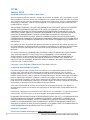 2
2
-
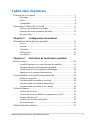 3
3
-
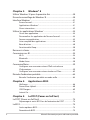 4
4
-
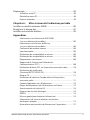 5
5
-
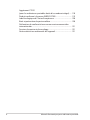 6
6
-
 7
7
-
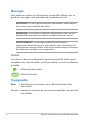 8
8
-
 9
9
-
 10
10
-
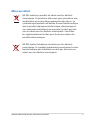 11
11
-
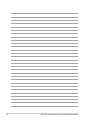 12
12
-
 13
13
-
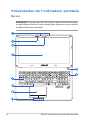 14
14
-
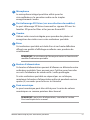 15
15
-
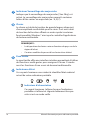 16
16
-
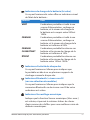 17
17
-
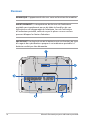 18
18
-
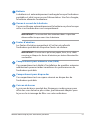 19
19
-
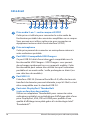 20
20
-
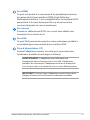 21
21
-
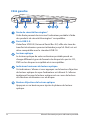 22
22
-
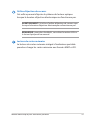 23
23
-
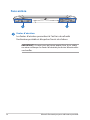 24
24
-
 25
25
-
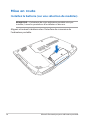 26
26
-
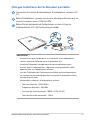 27
27
-
 28
28
-
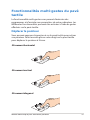 29
29
-
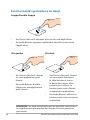 30
30
-
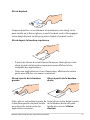 31
31
-
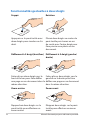 32
32
-
 33
33
-
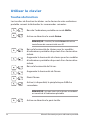 34
34
-
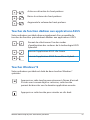 35
35
-
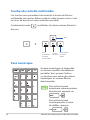 36
36
-
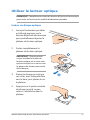 37
37
-
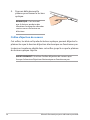 38
38
-
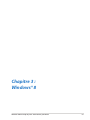 39
39
-
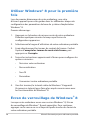 40
40
-
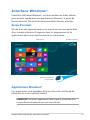 41
41
-
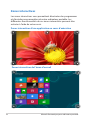 42
42
-
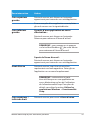 43
43
-
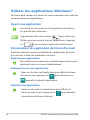 44
44
-
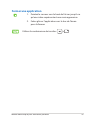 45
45
-
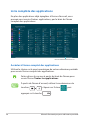 46
46
-
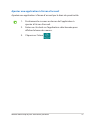 47
47
-
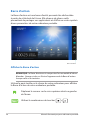 48
48
-
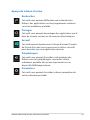 49
49
-
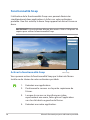 50
50
-
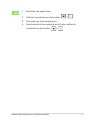 51
51
-
 52
52
-
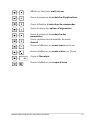 53
53
-
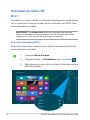 54
54
-
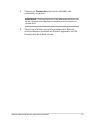 55
55
-
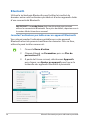 56
56
-
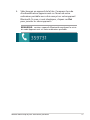 57
57
-
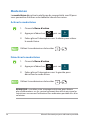 58
58
-
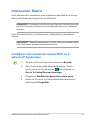 59
59
-
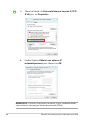 60
60
-
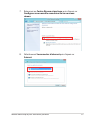 61
61
-
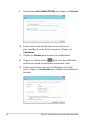 62
62
-
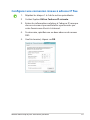 63
63
-
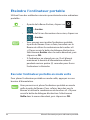 64
64
-
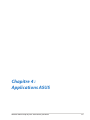 65
65
-
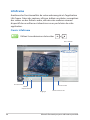 66
66
-
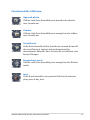 67
67
-
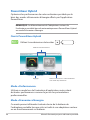 68
68
-
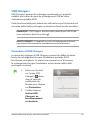 69
69
-
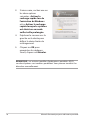 70
70
-
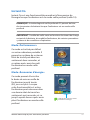 71
71
-
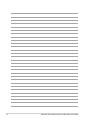 72
72
-
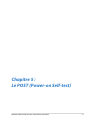 73
73
-
 74
74
-
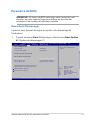 75
75
-
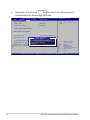 76
76
-
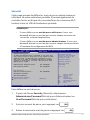 77
77
-
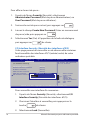 78
78
-
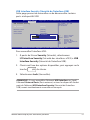 79
79
-
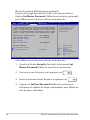 80
80
-
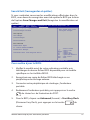 81
81
-
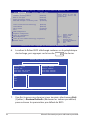 82
82
-
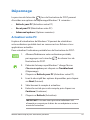 83
83
-
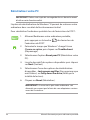 84
84
-
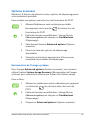 85
85
-
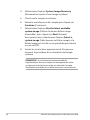 86
86
-
 87
87
-
 88
88
-
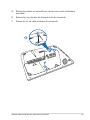 89
89
-
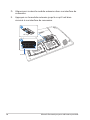 90
90
-
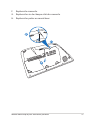 91
91
-
 92
92
-
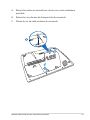 93
93
-
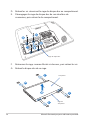 94
94
-
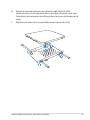 95
95
-
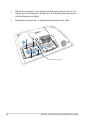 96
96
-
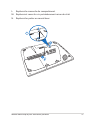 97
97
-
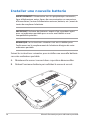 98
98
-
 99
99
-
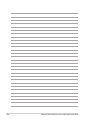 100
100
-
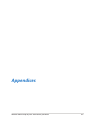 101
101
-
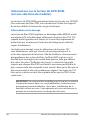 102
102
-
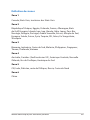 103
103
-
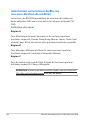 104
104
-
 105
105
-
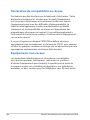 106
106
-
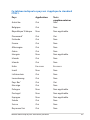 107
107
-
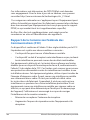 108
108
-
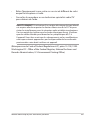 109
109
-
 110
110
-
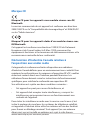 111
111
-
 112
112
-
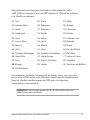 113
113
-
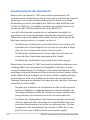 114
114
-
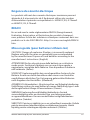 115
115
-
 116
116
-
 117
117
-
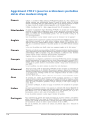 118
118
-
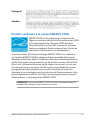 119
119
-
 120
120
-
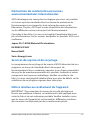 121
121
-
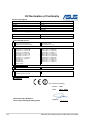 122
122
Asus G750JM Manuel utilisateur
- Catégorie
- Des cahiers
- Taper
- Manuel utilisateur
Documents connexes
-
Asus G550JK F9036 Manuel utilisateur
-
Asus PU551LD Manuel utilisateur
-
Asus N750JV Manuel utilisateur
-
Asus N550JV-XO220H Manuel utilisateur
-
Asus G751JM Manuel utilisateur
-
Asus ROG G741JM Manuel utilisateur
-
Asus X550CC-XX200H Manuel utilisateur
-
Asus X552CL-SX153H Manuel utilisateur
-
Asus X751MA F9042 Manuel utilisateur
-
Asus P751JA Manuel utilisateur